Apple vyrába rôznemultifunkčné zariadenia. Ich charakteristickým rysom je, že pri práci so zariadeniami musíte mať určité vedomosti a zručnosti. Produkty „Apple“ stanovujú špeciálny operačný postup. A musíte o tom vedieť.
Dnes zistíme, ako uložiť kontaktyiPhone do počítača. Čo bude potrebné na uvedenie tejto myšlienky do života? Na ktoré funkcie by ste si mali dať najskôr pozor? Odpovedaním na tieto otázky môže každý rýchlo preniesť kontaktný zoznam z telefónu na telefón.

Šance na úspech
Ako ukladať kontakty z iPhone do počítača? Na začiatok si poďme zistiť, aký skutočný je tento nápad.
Moderné telefóny to skutočne umožňujúkopírovať kontakty a prenášať ich na rôzne médiá. A iPhone nie je výnimkou. Používateľ bude môcť tento nápad oživiť, ak budete postupovať podľa niektorých pokynov. Budú sa o nich diskutovať ďalej.
Spôsoby riešenia problému
Ako ukladať kontakty z iPhone do počítača a Windows 7späť? Dnešným používateľom spoločnosti Apple ponúka niekoľko veľmi jednoduchých riešení. Každý sa sám rozhodne, ako bude konať. Všetko závisí od osobných preferencií.
Najobľúbenejšie spôsoby kopírovania telefónneho zoznamu z iPhone sú teda tieto:
- pomocou iFunBox;
- práca s iTunes;
- synchronizovať s iCloud;
- kopírovanie cez iTools;
- synchronizácia cez e-mail.
Všetky tieto techniky vám pomôžu skopírovať telefónny zoznam do počítača v priebehu niekoľkých minút. A podobným spôsobom sa stiahne späť do smartfónu. Na operáciách nie je nič nepochopiteľné.

iTunes a telefónny zoznam
Ako ukladať kontakty z iPhone do počítačacez „iTunes“? Túto techniku by mal poznať každý majiteľ „jablkového“ telefónu. V najkratšom možnom čase bude môcť človek kopírovať kontakty a ukladať ich do počítača.
Sprievodca migráciou údajov vyzerá takto:
- Nainštalujte si do počítača najnovšiu verziu iTunes. Tento softvér je distribuovaný úplne zadarmo.
- Pripojte iPhone k počítaču. Aby ste to dosiahli, musíte použiť kábel USB. Jeden koniec je vložený do počítača, druhý do telefónu.
- Spustite „iTunes“ a počkajte na synchronizáciu zariadení.
- V ponuke „Zariadenia“ vyberte požadovaný telefón.
- V ľavej ponuke prejdite do sekcie „Informácie“.
- Začiarknite políčko vedľa možnosti „Synchronizovať kontakty s ...“.
- Nastavte kontakty systému Windows.
- Kliknite na „Dokončiť“.
Musíte len počkať. Po chvíli sa informácie skopírujú a uložia do počítača. Ak chcete preniesť kontaktný zoznam späť, stačí synchronizovať zariadenia. Všetko je mimoriadne jednoduché.

Kde hľadať
Zistili sme, ako ukladať kontakty z iPhone do počítača. Ale toto je iba jedna z možných možností. A po operácii musíte premyslieť, kde nájdete výsledný súbor.
Ak používateľ konal prostredníctvom iTunes, potom vSystém Windows vytvorí špeciálny priečinok. Nájdete ho na jednotke C v časti Používatelia. Tu musíte prejsť do priečinka s používateľským menom a potom otvoriť „Kontakty“.
iFunBox
Nasledujúci trik pomôže iba tým, ktorí majú iPhone na úteku z väzenia. Inak to nemôžete použiť. Ako ukladať kontakty z iPhone do počítača?
Napríklad aplikácia iFunBox. Je nainštalovaný na PC, po ktorom ho úspešne používajú majitelia zariadení „apple“. S týmto nástrojom sa pracuje ťažšie ako s iTunes.

Nasledujúca príručka vám pomôže preniesť knihu kontaktov do počítača (a naopak):
- Nainštalujte si iFunBox a iTunes na PC. Metóda nebude fungovať bez druhého programu.
- Spustite program „AyFanBox“.
- Pripojte iPhone k počítaču pomocou kábla USB.
- Otvorte systém súborov Raw.
- Prejdite do súkromného priečinka.
- Prejdite do knižnice Var-mobile.
- Kliknite na AdressBook.
- Vyberte kontakty pomocou kurzora.
- Skopírujte ich na požadované miesto vo svojom počítači. Vybrané dokumenty nebudete musieť prenášať, ale kopírovať. Napríklad kliknutím na RMB a výberom príslušného príkazu. V opačnom prípade budú kontakty na iPhone vymazané a prenesú sa iba do vášho počítača.
To je všetko. Teraz je jasné, ako preniesť kontakty z iPhone do počítača. Ak iPhone nefunguje, tento trik nepomôže. Aby ste to mohli implementovať, budete musieť zariadenie pripojiť k počítaču.
Na pomoc prichádza iTools
Existuje ešte jeden celkom zaujímavý trik. Pomáha vám ľahko kopírovať telefónny zoznam. Rýchlejšie ako iTunes. Jedná sa o použitie utility zvanej iTools. Teraz nájdete ruskú aj anglickú verziu aplikácie. Distribuuje sa úplne zadarmo a je radosť s ním pracovať.
Ako ukladať kontakty z iPhone? Stačí postupovať podľa týchto pokynov:
- Nainštalujte si na svoj počítač softvér iTools. Je žiaduce, aby bola v počítači nainštalovaná najnovšia verzia aplikácie.
- Pripojte kábel USB k iPhone.
- Pripojte kábel k portu USB na počítači.
- Spustite obslužný program.
- Otvorte sekciu „Informácie“.
- V ľavej ponuke vyberte možnosť „Kontakty“.
- Vyberte všetky požadované telefónne čísla.
- Kliknite na tlačidlo „Exportovať“. Nachádza sa v hornej časti programu.
- Vyberte formát uloženia. Napríklad vCard.
- Kliknite na „OK“ a počkajte na dokončenie operácie.
Údaje sa skopírujú do koreňového priečinka iTools.Tu v sekcii „Kontakty“ môže používateľ nájsť zodpovedajúci súbor. Môže sa tiež kopírovať priamo na e-mail. Napríklad Outlook alebo Gmail.
Cloudové služby
A ako uložiť kontakty z iPhone do počítača, ak sa telefón nezapne? V takom prípade prichádza na rad značková cloudová služba. Hlavná vec je, že je to pôvodne povolené v telefóne.
Spoločnosť Apple ponúka všetkým používateľom produkt s názvom iCloud. S jeho pomocou môžete zálohovať informácie a obnoviť operačný systém. Nie je na tom nič ťažké.
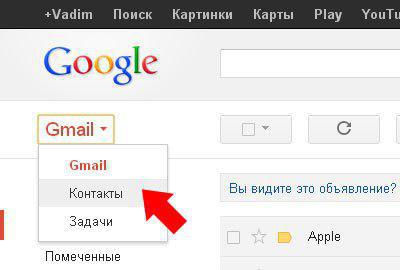
Ako ukladať kontakty z iPhone do počítača cez iCloud? Požadovaný:
- Prihláste sa do svojho profilu Apple ID v telefóne. Tento krok sa zvyčajne preskočí, pretože všetci vlastníci telefónov Apple sú pôvodne autorizovaní.
- Pripojte počítač k internetu.
- V prehliadači otvorte stránku icloud.com.
- Prihláste sa do služby pomocou AppleID. Musíte použiť profil, ktorý je aktivovaný na iPhone.
- Kliknite na tlačidlo „Kontakty“.
- V ľavom dolnom rohu kliknite na obrázok ozubeného kolieska.
- Vyberte možnosť „Exportovať vCard“. V niektorých prehliadačoch sa táto operácia musí opakovať niekoľkokrát.
- Počkajte na dokončenie procesu.
Je to hotové.V tomto okamihu si môže používateľ vychutnať kopírovaný telefónny zoznam na počítači. Ale skôr, ako začnete s touto technikou, budete musieť niečo urobiť - pripraviť telefón na operáciu.
Nastavenia synchronizácie
Zistili sme, ako preniesť kontakty z iPhone do počítača, ak iPhone nefunguje. ICloud je na to dobrý. Aby bola operácia úspešná, musíte najskôr nastaviť synchronizáciu.
Vyžaduje si to:
- Otvorte hlavnú ponuku iPhone.
- Prejdite na „Nastavenia“ - iCloud.
- Posuňte obrazovku na riadok „Kontakty“.
- Stlačte spínač. Vedľa by sa mal rozsvietiť zelený indikátor.
V takom prípade bude telefónny zoznam synchronizovaný s cloudovou službou. Ak túto operáciu zanedbáte, tento nápad nebude uvedený do života.
Poštové služby
Nasledujúci trik funguje takmer na všetkých moderných smartfónoch. Ide o synchronizáciu telefónneho zoznamu s poštovými službami. Napríklad pomocou Gmailu.
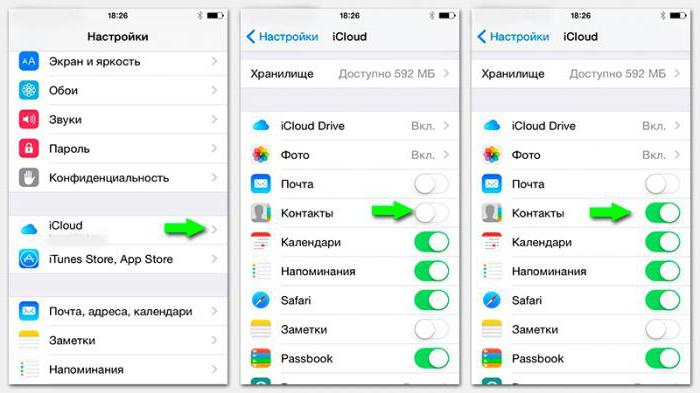
Na kopírovanie kontaktov z iPhone potrebujete:
- Prejdite na „Nastavenia“ - „Pošta, kalendáre ...“.
- Vyberte riadok z Gmailu.
- Zadajte svoju e-mailovú adresu a heslo a prihláste sa do tohto poľa.
- Začiarknite políčko „Kontakty“.
- Uložte zmeny.
- Prihláste sa do Gmailu na počítači. To je možné vykonať pomocou ľubovoľného prehľadávača.
- Kliknite na „Viac“ - „Kontakty“ na ľavej strane panela úloh pošty.
- Kliknite na „Exportovať“.
- Nastavte formát pre kopírovanie kontaktov vCard.
- Označte požadované telefóny.
- Kliknite na tlačidlo „Exportovať“.
- Počkajte na dokončenie operácie.
Ak chcete preniesť údaje do zariadenia iPhone, musíte v ponuke „Kontakty“ zvoliť možnosť „Importovať“ a potom určiť cestu k súboru, ktorý sme vytvorili vopred. Všetko je mimoriadne jednoduché a priame!












